- Författare Jason Gerald [email protected].
- Public 2024-01-15 08:24.
- Senast ändrad 2025-01-23 12:47.
Mobile Legends: Bang Bang är ett multiplayer online battle arena (MOBA) -spel avsett för mobiltelefoner. Det finns två lag som slåss och förstör varandras baser och fästen. För närvarande finns det inga steg som kan följas för att radera ett Mobile Legends -konto.
Du kan dock bryta anslutningen mellan ditt Mobile Legends -konto och dina Google Play-, VK- och Game Center -Facebook -konton. Om du vill starta ett nytt spel från början kan du skapa ett spel med appen Parallel Spaces, men det här steget kan bara följas på Android -enheter. Denna wikiHow lär dig hur du kopplar bort ditt Mobile Legends -konto med andra konton och startar ett nytt spel.
Steg
Metod 1 av 2: Koppling mellan Mobile Legends -konton och andra konton
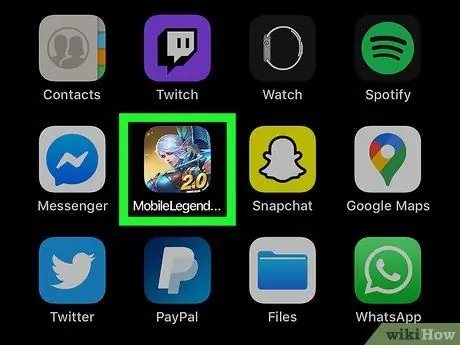
Steg 1. Öppna Mobile Legends -appen på din telefon eller surfplatta
Mobile Legends: Bang Bang är markerad med en vithårig bågskyttsikon på framsidan. Tryck på den här ikonen på enhetens startskärm eller applikationsmeny. Mobile Legends: Bang Bang finns för iPhone, iPad och Android -telefoner och surfplattor.
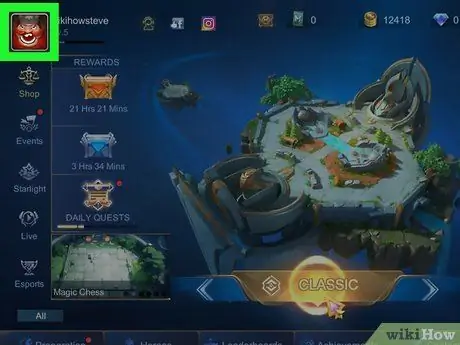
Steg 2. Tryck på profilfotot
När Mobile Legends har laddat klart visas spelets huvudmeny efter titelsidan. Ditt profilfoto finns i det övre vänstra hörnet av huvudmenyn. Ditt användarkontos meny visas efter det.
Om du precis har startat ett nytt spel måste du slutföra spelhandledningen innan du kommer åt huvudmenyn
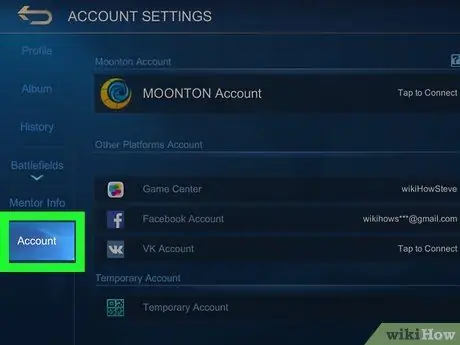
Steg 3. Tryck på Konton
Det här alternativet är det sista alternativet på menyn till vänster i sidofältet. Alla konton som är anslutna till Mobile Legends -kontot visas.
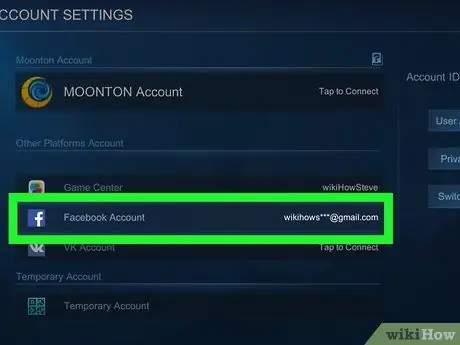
Steg 4. Tryck på det anslutna kontot
Du kan se de konton som är länkade till Mobile Legends -kontot under avsnittet "Annat plattformskonto". Länkade konton visar användarnamn eller e -postadresser bredvid dem. Du kan ansluta ditt Mobile Legends -konto till dina Facebook- och VK -konton på iPhone/iPad och Android -enheter. På iPhone och iPad kan du också länka ditt spelkonto till ditt Game Center -konto. På smartphones och surfplattor med Android kan du ansluta ditt spelkonto till ditt Google Play Spel -konto.
Du kan inte ta bort Mobile Legends -kontots anslutning till Moonton -kontot
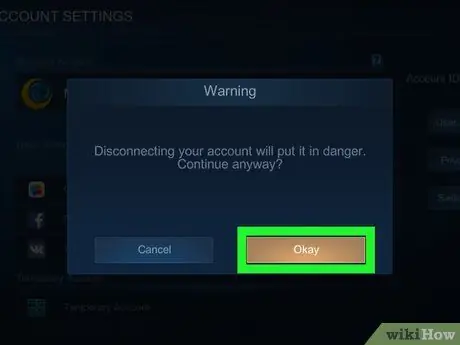
Steg 5. Tryck på OK
Det är en brun knapp i varningsfönstret i mitten av skärmen. Den här varningen varnar dig om att det är farligt att ta bort en kontoanslutning.
På Facebook måste du trycka på " hålla med ”(” Håller med”) och“ ok ”(” OK”) innan du kan logga in på ditt Facebook -konto.
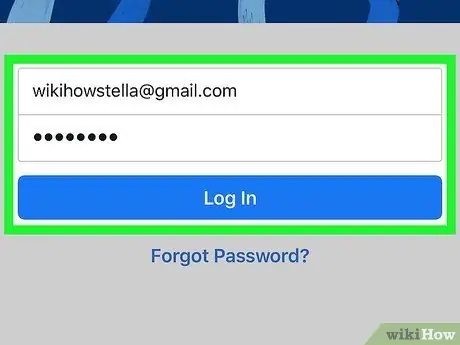
Steg 6. Logga in på ditt Facebook -konto (endast för Facebook)
Om du vill ta bort Mobile Legends -kontots anslutning från ditt Facebook -konto måste du logga in på ditt Facebook -konto först. Följ dessa steg för att logga in på ditt Facebook -konto:
- Rör " Fortsätta ”(“Fortsätt”) för att öppna Facebook -inloggningssidan.
- Rör " Logga in med Facebook -appen ”(” Logga in med Facebook -appen”).
- Rör " Öppen ”(“Öppna”) under frågan“Öppna i Facebook?”(” Öppna på Facebook?”)
- Rör " Fortsätta " ("Fortsätta").
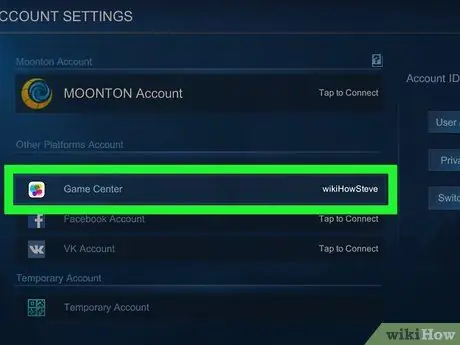
Steg 7. Upprepa processen för alla anslutna konton
Om Mobile Legends -kontot är anslutet till andra konton, tryck på varje konto under "Annat plattformskonto" för att radera anslutningen. Knappen bredvid alla kontoalternativ i avsnittet "Annat plattformskonto" ändras till knappen "Tryck för att ansluta".
Metod 2 av 2: Starta ett nytt Mobile Legends -konto på Android -enhet
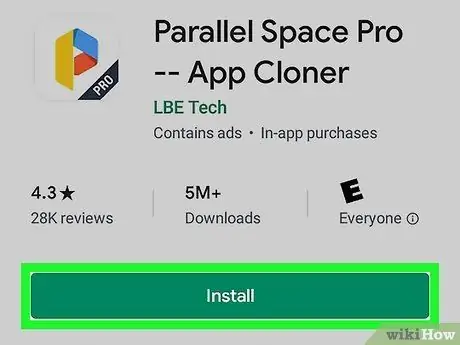
Steg 1. Ladda ner och installera Parallel Space
Tyvärr har Mobile Legends -appen inte möjlighet att skapa ett nytt konto. Faktum är att nya spel inte kan startas efter att du har rensat cacheminnet och appdata. Du kan dock starta ett andra spel via Parallel Space -appen på din Android -enhet. Tyvärr är sådana här konton (och liknande processer) inte tillgängliga på iPhone och iPad. Följ dessa steg för att ladda ner Parallel Space:
- Öppna Google Play Butik.
- Skriv " Parallellt utrymme ”I sökfältet.
- Rör " Parallellt utrymme ”I sökresultaten.
- Rör " INSTALLERA ”Under Parallel Space -fanan.
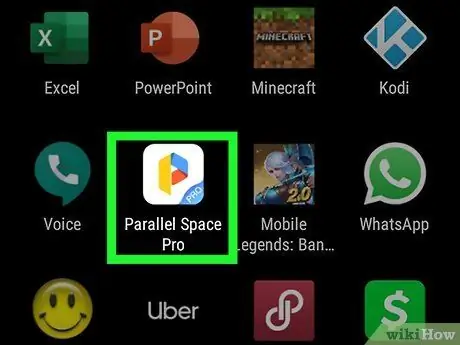
Steg 2. Öppna Parallell Space
Du kan öppna programmet Parallel Space genom att trycka på " Öppen ”I fönstret i Google Play Butik, eller tryck på ikonen Parallell Space på startskärmen eller appmenyn. Parallellt utrymme indikeras med en gul, blå och röd bokstav "P" -ikon.
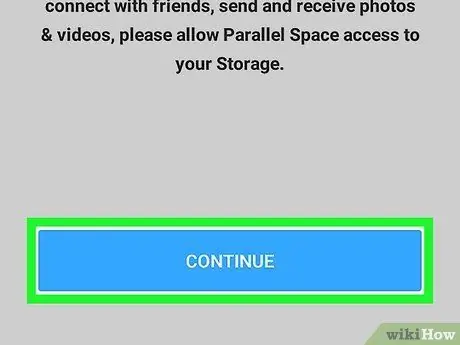
Steg 3. Tryck på Fortsätt
Det är en blå knapp längst ner på välkomstsidan ("Välkommen").

Steg 4. Tryck på Tillåt under varningen
Ett meddelandefönster visas där du uppmanas att tillåta Parallel Space att få åtkomst till filer och applikationer på enheten, ringa och hantera samtal och komma åt plats, beroende på enhetens säkerhetsinställningar. Rör Tillåta ”Under alla varningar att fortsätta.
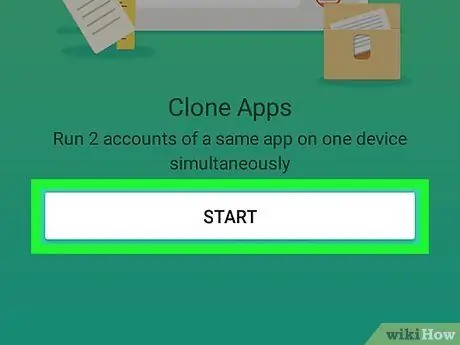
Steg 5. Tryck på Start
Det är en vit knapp längst ner på startsidan.
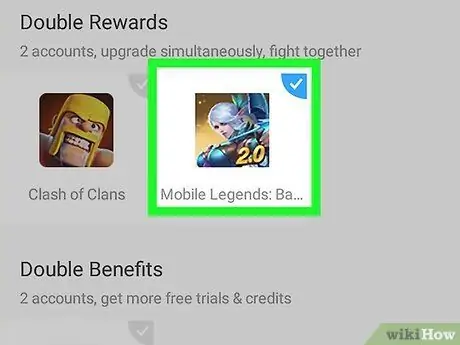
Steg 6. Tryck på appen för att klona
Mobile Legends visas i avsnittet "Andra appar" längst ned på skärmen. Svep på skärmen och tryck på "Mobile Legends" för att välja den. Tryck också på alla andra appar du vill klona.
Vissa program kan väljas automatiskt högst upp på sidan. Om du inte vill klona apparna trycker du på appen för att avmarkera den
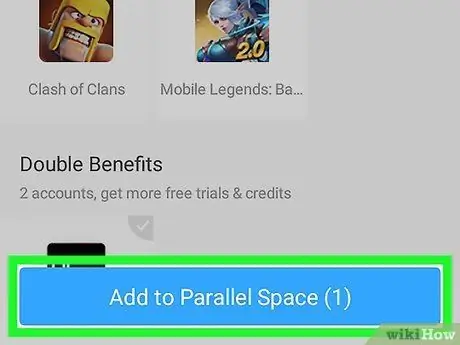
Steg 7. Tryck på Lägg till i parallellt utrymme
Det är en blå knapp längst ner på sidan. Klonen för den valda appen läggs till i Parallel Space.
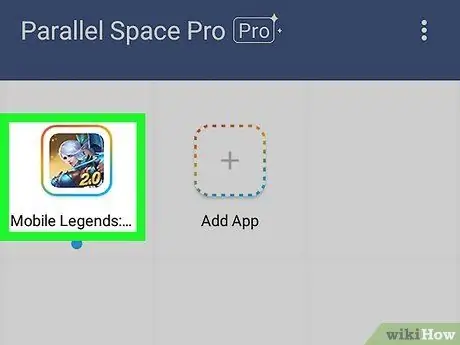
Steg 8. Tryck på”Mobile Legends:
bang bang Den här appen finns i listan över appar du har lagt till i Parallel Space. Det nya spelet Mobile Legends kommer att börja om från början. Du måste gå igenom handledningen igen och skapa ett nytt Mobile Legends -konto. När du vill spela ett andra Mobile Legends -konto öppnar du bara appen Parallel Space och trycker på Mobile Legends -appen via Parallel Space.






